Descărcați Pixel Experience ROM pe Sharp Aquos S2 cu Android 9.0 Pie
Rom Personalizat / / August 05, 2021
Sharp Aquos S2 a fost lansat în august 2017. Smartphone-ul a ieșit din cutie cu Android 7.1.1 Nougat. Aici avem un ultim ROM personalizat care aduce toate funcțiile telefonului Google Pixel pe Sharp Aquos S2. Acest ROM personalizat este cunoscut sub numele de ROM Google Pixel Experience. Acum puteți descărca și instala ROM Pixel Experience pe Sharp Aquos S2 bazat pe Android 9.0 Pie.
Noul Android Pie aduce câteva modificări de design succesorului Android Oreo, dar cea mai notabilă este sistemul de navigare bazat pe gesturi. Alte caracteristici ale Android 9 Pie sunt designul UI pentru setări rapide noi, glisor de volum reproiectat, baterie avansată cu asistență AI, Notch Asistență, luminozitate adaptivă îmbunătățită, selecție manuală a temelor, tablou de bord Android pe care Google îl numește Digital Wellbeing și multe altele caracteristici.
Cuprins
- 1 Ce este Pixel Experience ROM?
-
2 Pași pentru instalarea Pixel Experience ROM pe Sharp Aquos S2
- 2.1 Pre-cerință:
- 2.2 Descărcări necesare:
- 2.3 Metoda 1: Instalați prin TWRP Recovery
- 2.4 Metoda 2: Instalați prin ADB Sideload
Ce este Pixel Experience ROM?
[su_youtube_advanced url = ” https://www.youtube.com/watch? v = PTEv3MGNmgs & t = 4s ”controls =” alt ”rel =” no ”theme =” light ”]
După cum sugerează și numele, ROM aduce realul ROM Google Pixel Experience pe Sharp Aquos S2. Are toate caracteristicile și aplicațiile care ies din cutie cu smartphone-ul Google Pixel. Acum puteți experimenta adevăratul smartphone Pixel cu acest ROM. Cu acest ROM, vă puteți bucura
- Toate aplicațiile Google
- Lansator de pixeli cu suport pentru pictograme rotunde
- Animație Pixel Boot
- Asistent Google
- Sunete pixel
- Imagini de fundal Pixel Live
- Rădăcină
- Pictogramă rotundă pentru setări
- Accentul albastru al Pixel
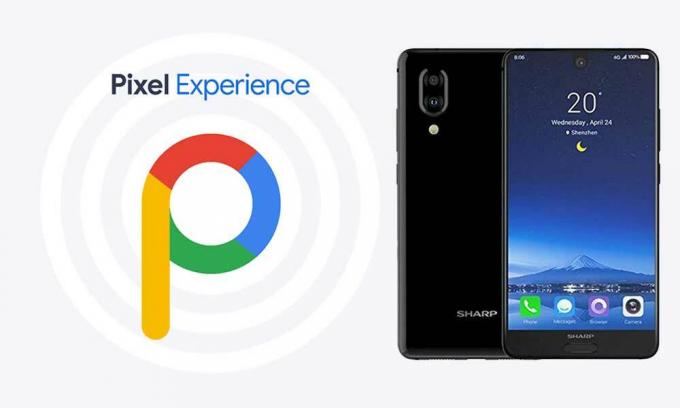
Aici puteți descărca și instala cel mai recent ROM cu experiență Google Pixel pentru Sharp Aquos S2 bazat pe Android 9.0 Pie acum disponibil. ROM-ul este stabil și poate fi folosit ca driver zilnic.
Pași pentru instalarea Pixel Experience ROM pe Sharp Aquos S2
Pentru a instala acest ROM pe Sharp Aquos S2, mai întâi de toate, trebuie să deblocați Bootloader pe dispozitivul dvs. și apoi să instalați TWRP Recovery. Dacă aveți deja TWRP, puteți urma pur și simplu ghidul de mai jos pentru a instala TWRP Recovery.
ROM este încă în curs de experimentare. GetDroidTips nu va fi responsabil pentru daunele interne / externe ale dispozitivului care ar putea apărea în timp ce / după urmarea acestui ghid.
Pre-cerință:
- Smartphone acceptat: Sharp Aquos S2 (Fig)
- Încărcați Sharp Aquos S2 la un nivel suficient de baterie pentru a evita oprirea bruscă în timpul procesului.
- Vă recomandăm cu tărie să faceți o copie de rezervă completă a datelor dvs. personale, inclusiv stocarea internă. Telefonul va fi formatat, așa că fii pregătit pentru el. Puteți, de asemenea, să ne urmați Ghid de backup Android Pentru același. [Urmați orice metodă]
- Cum să faceți o copie de rezervă a telefonului dvs. Android fără ROOT
- Cum se face copie de rezervă a stocului complet sau a ROM-ului personalizat utilizând recuperarea TWRP
- Faceți o copie de rezervă a aplicațiilor și datelor dvs. Android cu titanul Backup
- Cum să faci o copie de rezervă a telefonului tău Android direct pe computer cu TWRP !!
- Cum să vă faceți backup datelor pe dispozitivul Android
- Dacă ai deja TWRP: atunci poti Creați și restaurați Nandroid Backup prin TWRP
- Aveți nevoie de un cablu USB pentru a vă conecta telefonul la computer.
Descărcări necesare:
- Descarca Drivere USB Android.
- Trebuie să deblocați bootloader-ul de pe dispozitiv.
- Descarca si instaleaza Recuperare TWRP pe Sharp Aquos S2. [Cum să instalați]
- Descărcați Pixel Experience GSI Treble ROM aici: Click aici
- Descarca Zip Magisk fișier pentru rădăcină dispozitivul sau flash Zip SuperSU fişier
Metoda 1: Instalați prin TWRP Recovery
- În primul rând, asigurați-vă că descărcați și mutați toate pachetele ROM de mai sus necesare pe stocarea internă Sharp Aquos S2.
- Acum reporniți telefonul în TWRP Recovery și Swipe Allow Modifications (Apare doar pentru prima dată)
- Odată ce vă aflați în TWRP Recovery, în primul rând. Ia o backup complet de stoc sau ROM personalizat folosind TWRP.
- Ștergeți acum memoria cache, datele și sistemul înainte de a aprinde ROM-ul Pixel Experience pe Sharp Aquos S2.
- Pentru a șterge datele: accesați Ștergere -> Ștergere avansată și selectați Dalvik / ART cache, cache, System, Vendor și Data și apoi glisați pentru a șterge. [su_note note_color = ”# fef0ef” text_color = ”# 000000 ″]Avertizare: Asigurați-vă că nu selectați Stocare internă [/ su_note]

- Acum puteți instala fișierul imagine al sistemului în TWRP: Instalați -> Instalați imaginea -> selectați system.img

- Asta e! Reporniți și bucurați-vă!
Metoda 2: Instalați prin ADB Sideload
—> Cum se instalează o imagine de sistem generică pe dispozitivele Project Treble
Sper că acest ghid a fost util pentru instalarea ROM-ului Pixel Experience pe Sharp Aquos S2 pe baza imaginilor Project Treble GSI.
Dacă această metodă nu funcționează, accesați ROM-ul Pixel Experience Phh-Treble fir în XDA și raportați problema dvs.
Postări asemănatoare:
- Top 10 caracteristici ale Android 9.0 Pie Update
- Probleme comune și soluții pentru Android 9.0 Pie
- Descărcați Lineage OS 16: Lista dispozitivelor acceptate (Android 9.0 Pie)
- Lista dispozitivelor compatibile AOSP Android 9.0 Pie Custom ROM
- Android 9.0 Pie: Listă de dispozitive, caracteristici și descărcări acceptate
- Lista dispozitivelor compatibile cu Pixel Experience ROM
Sursă: XDA || Credite către EnesSastim
Sunt scriitor de conținut tehnic și blogger cu normă întreagă. Din moment ce iubesc dispozitivele Android și Google, mi-am început cariera în scris pentru sistemul de operare Android și funcțiile lor. Acest lucru m-a determinat să încep „GetDroidTips”. Am absolvit Master of Business Administration la Universitatea Mangalore, Karnataka.

![Cum deblocați Bootloader pe Huawei Y6 2018 [Metodă neoficială]](/f/d302ddb5f5c858d2b0bb2e8998d805c2.jpg?width=288&height=384)

